Win11响应速度慢解决方法?Win11响应速度慢的处理办法
时间:2023-11-07 来源:电脑系统网
Win11响应速度慢,部分用户升级到Windows 11后可能面临的常见问题之一。当您使用Win11时,您可能会觉得系统响应缓慢,应用程序启动时间长,甚至在执行基本操作时延迟。如果您想改变这种情况,请尝试以下小系列的方法。
解决Win11响应速度慢的问题
设置1:关闭视觉效果
默认情况下,Windows系统会设置一些外观和性能,但这些设置并没有充分发挥系统的最佳性能。因此,我们需要手动设置,以使计算机达到最佳性能。
打开计算机的“辅助功能”设置。
在“辅助功能”窗口中找到并单击“视觉效果”。然后你会看到各种可调的效果设置。
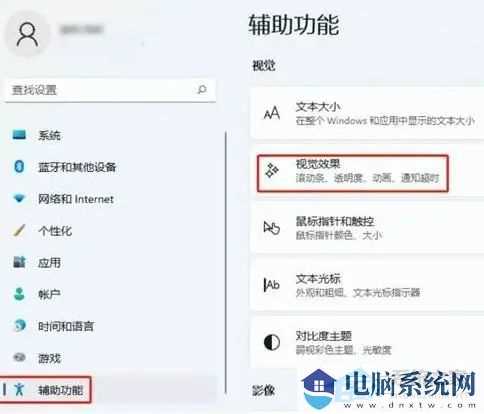
通过关闭透明效果和动画效果,您可以减轻系统的视觉负担,提高计算机的响应速度和流畅性。记得在必要时重新打开这些效果,以获得更好的视觉体验。

设置2:高性能模式
打开电脑设置页面, 点击设置页面中的“系统”。在页面底部找到“高级系统设置”,然后单击它。
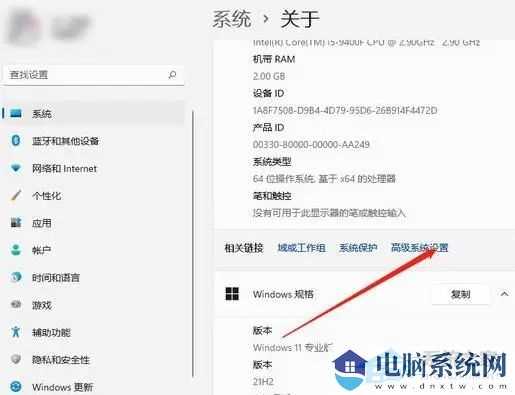
在系统属性窗口的菜单栏中选择“先进”选项。在性能部分,选择“调整以获得最佳性能”。
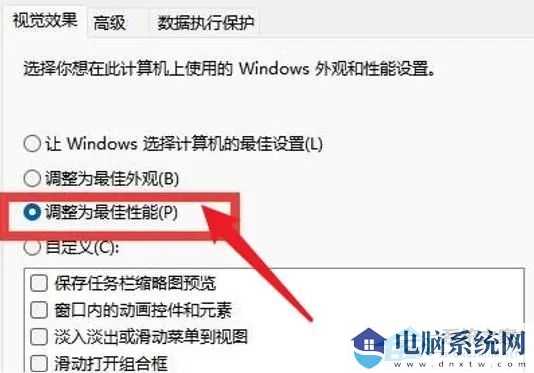
通过调整到最佳性能模式,您可以优化系统设置,以提高计算机的性能和响应速度。记得根据计算机配置和需要合理选择性能和节能模式,以获得更好的使用体验。
设定三:禁止启动应用程序
按下Win I组合键可以快速打开系统设置。在设置窗口时,单击“应用程序”,然后选择“启动”。
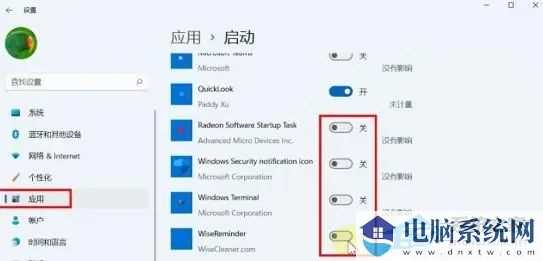
这种方法可以帮助您关闭一些不必要的启动程序,以提高系统的运行速度。通过优化启动项目,您可以减轻启动时的负担,使系统更快地响应您的操作。
记得定期检查启动项目,确保只有必要的程序在系统启动时自动运行,以提高计算机的整体性能。
设置4:一键删除临时文件
点击设置中的系统,然后选择临时文件。进入临时文件页面后,您可以选择删除这些临时文件。
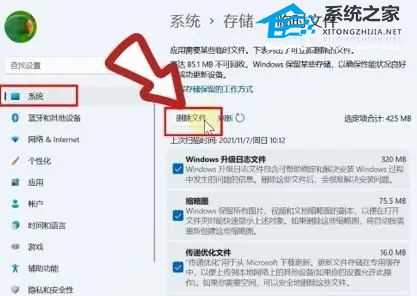
这些临时文件是暂时生成的系统文件,它们可能会占用你的计算机内存空间。通过删除这些临时文件,您可以释放宝贵的内存资源,使计算机运行更顺畅。
定期清理临时文件可以帮助您保持系统的良好状态,提高整体性能和响应速度。记得注意临时文件的大小和数量,并选择正确的时间进行清理。
设置五:关闭通知
设置-系统栏,右键找到通知,关闭需要关闭的通知。
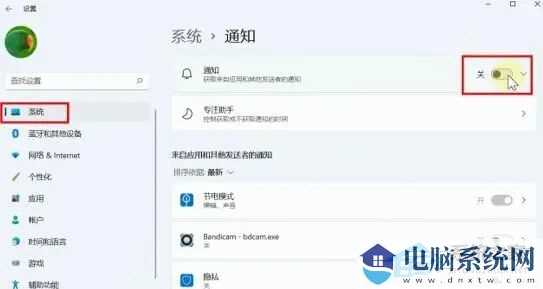
以上是系统之家小编带给您的“Win11响应速度慢怎么办?Win11响应速度慢的解决方案”的全部内容。我希望你能解决你的问题。谢谢你的阅读。欲了解更多精彩内容,请关注系统之家的官方网站。
相关信息
-
-
2024/09/12
2024笔记本专用 Windows11 64位 系统下载 -
2024/09/11
Win11 23H2(22631.4112)官方正式版iso下载 -
2024/09/10
win11电脑开始菜单打不开解决方法?win11无法启动开始菜单处理办法
-
-
win11电脑怎么设置共享打印机?win11共享打印机设置教程
现在许多人在工作的时候,都会使用到共享打印机,因此有些win11用户想要知道怎么在系统中设置共享打印机,针对这个问题,本期的win11教程就来为大伙进行解答,希望能够帮助更多人解决...
2024/09/10
-
win11怎么切换明暗模式?win11切换明暗模式使用教程
在我们老版的系统中,是可以更改电脑的明暗模式,有些用户在升级到了win11系统之后,就不知道怎么去切换明暗模式了,针对这个问题,本期的win11教程就来为广大用户们进行解答,一起来看...
2024/09/10
系统教程栏目
栏目热门教程
- 1 Win11怎么样屏蔽“同意个人数据跨境传输”的提示?Win11关闭个人数据跃境传输的方法
- 2 Win11家庭版找不到gpedit.msc文件解决方法?
- 3 win11右键显示更多选项怎么关闭?win11取消右键显示更多选项
- 4 Win11服务Windows Update禁用后自动开启解决方法
- 5 Win11出现错误,请尝试稍后重新打开设置处理办法
- 6 Win11新建不了文本文档?Win11右键无法新建文本文档的处理办法
- 7 Windows11跳过OOBE登录admin的两种方法!
- 8 Win11任务栏太宽了怎么变窄-Win11任务栏宽度调整方法
- 9 什么原因Win11网速超级慢-更新到Win11后网速变慢了怎么处理
- 10 Win11微软商店下载路径怎么样更改?Win11微软商店下载路径更改方法
人气教程排行
- 1 Win11怎么样屏蔽“同意个人数据跨境传输”的提示?Win11关闭个人数据跃境传输的方法
- 2 Win11家庭版找不到gpedit.msc文件解决方法?
- 3 联想YOGA Air 14s 2022笔记本安装Win10系统教程
- 4 win11右键显示更多选项怎么关闭?win11取消右键显示更多选项
- 5 必应国际版入口_Bing国际版搜索引擎入口
- 6 Win11服务Windows Update禁用后自动开启解决方法
- 7 你没有权限打开该文件,请向文件的所有者申请权限(Win10/Win11通用)
- 8 Win10玩红警2黑屏有声音的四种处理办法
- 9 Win11出现错误,请尝试稍后重新打开设置处理办法
- 10 Win11新建不了文本文档?Win11右键无法新建文本文档的处理办法
站长推荐
- 1 win11无法安装应用解决方法?win11不能安装软件处理办法
- 2 win11电脑不能安装软件解决方法?win11系统提示无法安装程序处理办法
- 3 win11校园网不弹出认证界面解决方法?
- 4 win11任务栏怎么设置靠左显示?win11任务栏设置左侧显示教程
- 5 win11蓝屏错误代码dpc watchdog violation怎么处理?
- 6 微软Win11 Build 26120.470 Dev预览版五月更新!新增XGP服务推广卡片
- 7 win11电脑找不到本地用户和组怎么处理?
- 8 Win11用摄像头录像没声音解决方法?Win11用摄像头录像没声音详解
- 9 win11怎么设置关闭触摸板?win11关闭笔记本触摸板使用教程
- 10 win11麦克风有回音解决方法?win11麦克风出现回音处理办法
热门系统下载
-
栏目ID=1的表不存在(操作类型=0)




